电脑找不到硬盘怎么解决
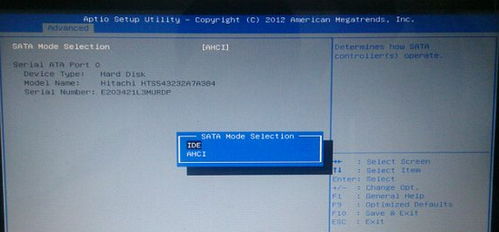
1. 检查硬盘连接
检查硬盘连接是否正确。在大多数情况下,由于连接错误导致找不到硬盘的情况比较常见。因此,确保硬盘连接正确是非常重要的。检查硬盘连接是否正确包括以下几个方面:
电源线是否牢固连接在硬盘上。如果电源线松动或断裂,会导致硬盘无法正常工作。
数据线是否正确连接在硬盘和主板之间。如果数据线损坏或松动,也会导致无法找到硬盘。
在一些电脑上,硬盘需要额外的主板支持才能被检测到。因此,需要检查主板的硬盘接口是否与硬盘兼容。
2. 确认BIOS设置
BIOS是电脑的基本输入输出系统,它负责配置和启动硬件设备。因此,确认BIOS设置是否正确对于找到硬盘也非常重要。在BIOS中,需要确认以下几个设置是否正确:
启动顺序:确认硬盘是否被设置为第一个启动设备。如果不是,则需要将硬盘设置为第一个启动设备。
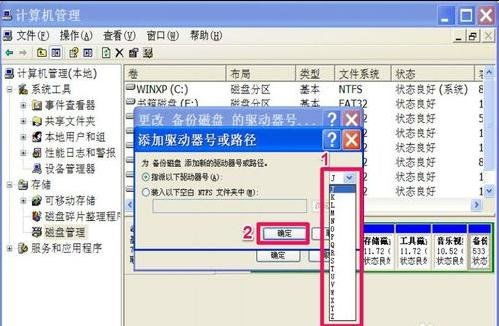
IDE/SATA模式:确认BIOS中的IDE/SATA模式是否与硬盘兼容。如果不兼容,需要将IDE/SATA模式更改为兼容模式。
快速启动:确认快速启动是否已启用。如果未启用,需要启用快速启动选项以提高启动速度。
3. 检查分区表
分区表是用来管理硬盘分区的,如果分区表损坏或错误,会导致无法找到硬盘或无法正常读写硬盘数据。因此,检查分区表是否正确是非常重要的。检查分区表是否正确包括以下几个方面:
使用磁盘管理器等工具检查分区表是否正确。如果分区表错误,可以使用磁盘管理器等工具进行修复。
检查硬盘是否存在逻辑坏道或物理坏道。如果存在逻辑坏道,可以使用磁盘扫描工具进行修复;如果存在物理坏道,则需要更换硬盘。
4. 检查驱动程序
驱动程序是用来控制和管理硬件设备的软件。因此,检查驱动程序是否正确对于找到硬盘也非常重要。检查驱动程序是否正确包括以下几个方面:
检查驱动程序是否与当前操作系统兼容。如果不兼容,需要安装兼容的驱动程序。
检查驱动程序是否是最新的版本。如果不是最新的版本,建议升级到最新版本以提高性能和稳定性。
5. 更换硬盘
下一篇:日立6t 氦气